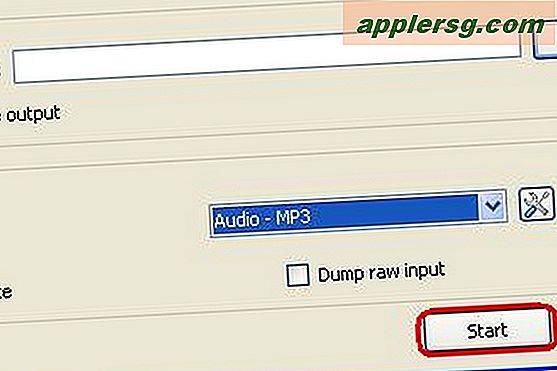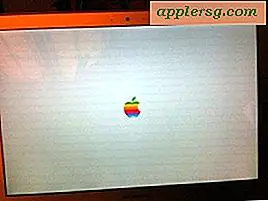Hoe een toetsenbordtaal van iPhone of iPad te verwijderen

Heb je een andere toetsenbordtaal op je iPhone of iPad ingeschakeld die je niet langer wilt? Misschien ben je tweetalig of was je een nieuwe taal aan het leren en dacht je dat het nuttig zou zijn. Of hebt u misschien een nieuwe toetsenbordtaal ontdekt die u nooit hebt toegevoegd en wilt u deze van iOS verwijderen? Toetsenborden met toegevoegde taal verschijnen onder het kleine wereldbolpictogram op het toetsenbord van een iOS-apparaat als ze zijn ingeschakeld, waardoor de toetsenbordtaal snel kan worden gewijzigd, maar als u niet langer een toetsenbord in die lijst wilt weergeven, moet u verwijder het van de iPhone of iPad.
Als u een toetsenbord van een andere taal hebt dat u van een iPhone of iPad wilt verwijderen, leest u verder voor informatie over het verwijderen van toetsenbordtalen van elk iOS-apparaat.
Oh, en verder dan alleen het verwijderen van toetsenborden met verschillende talen, kun je deze truc ook gebruiken om het Emoji-toetsenbord of toetsenborden van derden te verwijderen, als je om de een of andere reden die op iOS ook niet leuk vindt of wilt verwijderen.
Hoe een taaltoetsenbord van iPhone en iPad te verwijderen
Merk op dat u meer dan één taaltoetsenbord moet hebben ingeschakeld om er een te kunnen verwijderen, u kunt uw hoofdtaaltoetsenbord ook niet van iOS verwijderen. Hier is hoe dit werkt:
- Open de app "Instellingen" en ga naar "Algemeen" en vervolgens naar "Toetsenborden"
- Ga naar de lijst met toetsenborden en veeg naar links op het toetsenbord dat u wilt verwijderen *
- Tik op de knop "Verwijderen" die verschijnt
- Herhaal met extra toetsenborden om te verwijderen, indien gewenst



* Merk op dat je ook "Bewerken" kunt kiezen en vervolgens op de rode (-) delete-knop tikt om toetsenborden van iOS te verwijderen
U kunt het toetsenbord van de primaire taal niet van uw apparaat verwijderen, dus als uw apparaat is ingesteld met Engels en dat was wat u koos bij het instellen van de iPhone of iPad om te beginnen, kunt u het Engelse toetsenbord niet verwijderen.
Merk op dat je in dit menu Toetsenbordinstellingen ook nieuwe toetsenborden voor vreemde talen en Emoji kunt toevoegen. Met elk toegevoegd toetsenbord kun je op iOS elk moment schakelen tussen die toetsenborden wanneer het toetsenbord zelf zichtbaar is. Dit omvat ook het toevoegen van toetsenborden van derden als u een van de verschillende toetsenbordopties voor wiskunde en gebaren op de iPhone en iPad wilt proberen.
In dit voorbeeld hebben we een taaltoetsenbord met de naam "Bengali" verwijderd dat zich op mysterieuze wijze op mijn iPhone heeft ingeschakeld (wie weet hoe de nieuwe taal is toegevoegd, het was een nieuwe iPhone en een configuratie met Engels), maar je kunt dezelfde truc gebruiken om toetsenbordtalen van uw iOS-apparaat te verwijderen, of het nu voor een taal is die u begrijpt, leert of zelfs toetsenborden voor talen waarvan u helemaal niets weet.